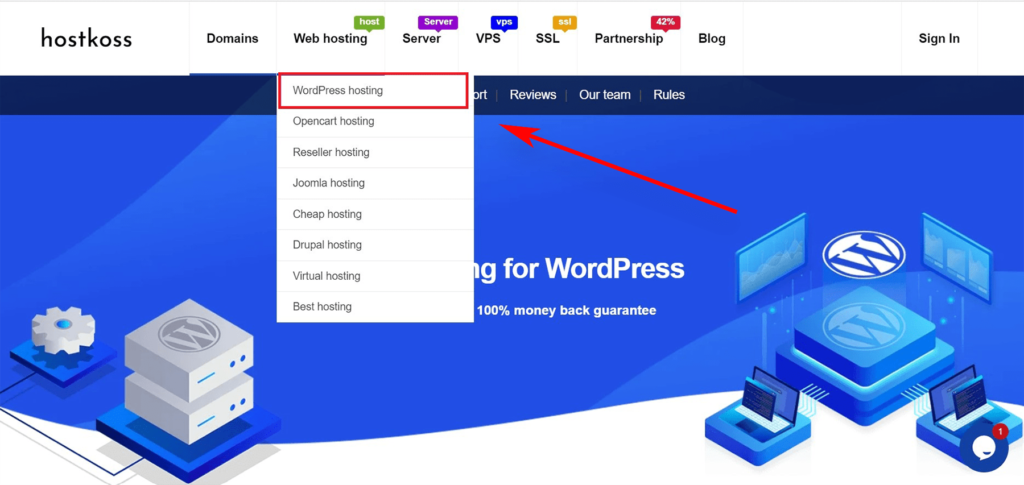Tworzenie strony internetowej może być onieśmielającą perspektywą, szczególnie dla tych, którzy nie są zbyt obeznani z technologią. Ale nie obawiaj się, ponieważ nie będziesz robić tego sam.
Opierając się na moim doświadczeniu w pomaganiu wielu osobom w tworzeniu stron internetowych za pomocą WordPressa, przygotowałem kompleksowy przewodnik dla początkujących. Ten przewodnik krok po kroku ma na celu wyjaśnienie procesu tworzenia witryny WordPress bez konieczności rozumienia zawiłości kodowania.
Ten przewodnik jest przeznaczony dla użytkowników w każdym wieku i na każdym poziomie umiejętności, dzięki czemu jest dostępny dla każdego, kto chce nauczyć się i zbudować własną witrynę WordPress. Zanim przejdziemy do szczegółów tworzenia strony internetowej, przyjrzyjmy się kilku często zadawanym pytaniom:
- Czym jest WordPress?
- Dlaczego warto wybrać WordPress?
- Czego potrzebujesz, aby stworzyć własną witrynę WordPress?
- Jaki jest koszt witryny WordPress?
- Jak więc stworzyć stronę internetową WordPress?
- Końcowe przemyślenia na temat tworzenia witryny WordPress
- Często zadawane pytania
Czym jest WordPress?
Stworzony w latach 90. jako skromna platforma blogowa, WordPress ewoluował do solidnego systemu zarządzania treścią (CMS), który obsługuje ogromną liczbę stron internetowych. Od forów i witryn członkowskich po platformy e-commerce i systemy zarządzania nauczaniem (LMS), WordPress wyróżnia się jako wszechstronne rozwiązanie, które dostosowuje się do różnych potrzeb . Wieloletnia ewolucja WordPressa ugruntowała jego pozycję jako głównego wyboru dla tych, którzy szukają platformy w pełni spełniającej ich wymagania.
Wybór WordPressa otwiera możliwości uwolnienia kreatywności i zbudowania silnej obecności w Internecie. Przyjazny dla użytkownika interfejs jest łatwy w użyciu dla początkujących, a jednocześnie służy jako plac zabaw dla zaawansowanych technologicznie programistów. Szereg motywów i wtyczek rozszerza możliwości tworzenia stron internetowych, zapewniając nie tylko kontrolę, ale także elastyczność, aby tchnąć życie w swoją wizję online.
Dlaczego warto wybrać WordPress?
Jeśli chodzi o platformy do tworzenia stron internetowych, zdecydowanie preferuję WordPress. Oprócz niesamowitej wszechstronności, konfigurowalnych funkcji i przyjaznego dla użytkownika interfejsu, tym, co naprawdę wyróżnia go z tłumu, jest inspiracja, jaką przynosi duża społeczność i powszechna adopcja.
Pomyśl o tym: Ponad 44% Internetu jest zasilane przez WordPress. To nie tylko statystyka, to świadectwo jego niezawodności i popularności. Tak powszechne przyjęcie przyczyniło się do powstania aktywnej społeczności programistów, którzy regularnie dzielą się bezcennymi wskazówkami i sztuczkami. To jak skarbnica wiedzy, która jest stale uzupełniana i łatwo dostępna na wyciągnięcie ręki.
Kolejnym atrakcyjnym aspektem jest opłacalność. WordPress ma zerową cenę, co czyni go idealnym wyborem, szczególnie dla tych, którzy pilnują swojego budżetu. Jednakże, powiem to jasno – istnieją pewne ukryte koszty, które należy wziąć pod uwagę, takie jak hosting, wtyczki i ochrona domeny. Nazwa domeny, która służy jako adres witryny w Internecie, zwykle kosztuje 17,99 USD rocznie, a hosting zaczyna się od 4,99 USD miesięcznie. Chociaż kwoty te mogą wydawać się znaczące dla nowicjuszy, inwestycja jest zwykle niewielka w porównaniu do znaczących korzyści, jakie można uzyskać.
Dla tych, którzy stawiają pierwsze kroki w świecie WordPress, nie bój się. Wspierająca społeczność i bogactwo zasobów edukacyjnych zapewniają, że nie jesteś sam w tej podróży. Dzięki licznym samouczkom, przewodnikom i forom WordPress jest idealną platformą zarówno dla początkujących, jak i doświadczonych programistów. Jeśli więc zastanawiasz się, którą platformę wybrać, pozwól, że Ci to ułatwię: WordPress to nie tylko wybór, to dynamiczne doświadczenie, które tylko czeka na odkrycie.
Czego potrzebujesz, aby stworzyć własną witrynę WordPress?
Gdy zagłębiłem się w ten obszar, odkryłem niezbędne trio, które służy jako podstawa dla twojego przedsiębiorstwa WordPress.
- Po pierwsze, musisz zabezpieczyć nazwę domeny – to jak zajęcie kawałka nieruchomości w dużym krajobrazie online. Służy ona jako unikalny adres dla Twojej witryny, odróżniając ją od wielu innych. Jeśli chcesz dowiedzieć się więcej o tym, czym jest nazwa domeny, przeczytaj nasz artykuł: Czym jest domena internetowa?
- Następnym krokiem jest hosting WordPress – wirtualny dom, w którym przechowywane są wszystkie pliki witryny. Wybór dostawcy usług hostingowych ma kluczowe znaczenie dla zapewnienia płynnego działania witryny i zapewnienia doskonałych wrażeń odwiedzającym. Aby dowiedzieć się więcej o hostingu, zapoznaj się z naszym artykułem: Czym jest hosting?
- A teraz najbardziej intrygująca część – poświęć temu 90 minut swojej uwagi. Tak, dobrze przeczytałeś! Inwestowanie czasu w projekt jest kluczem do sukcesu w sferze cyfrowej. Oczywiście pojawia się nieuniknione pytanie – co z kosztami?
Jaki jest koszt witryny WordPress?
Koszt strony internetowej WordPress jest różny , a wpływ na niego mają takie czynniki jak hosting, motywy, wtyczki i dodatkowe usługi. Aby to wyjaśnić, spójrzmy na praktyczną tabelę porównawczą.
| Aspekt | Darmowa opcja | Niski koszt | Średni zakres |
| Nazwa domeny | Subdomena (na przykład yoursite.wordpress.com) | Własna domena (na przykład yoursite.com) – od 10 do 20 USD rocznie | Domena niestandardowa z rozszerzeniem premium – od 20 do 50 USD rocznie |
| Hosting | WordPress.com (ograniczone funkcje, reklamy i przestrzeń dyskowa) | Hosting współdzielony (na przykład hostkoss) – od 3 do 10 USD miesięcznie | Zarządzany hosting WordPress – od 15 do 30 USD miesięcznie |
| Oprogramowanie WordPress | Bezpłatnie (zakwaterowanie we własnym zakresie) | Bezpłatnie (zakwaterowanie we własnym zakresie) | Bezpłatnie (zakwaterowanie we własnym zakresie) |
| Tematy. | Darmowe motywy z repozytorium WordPress | Motywy premium – od 30 do 100 dolarów | Konfigurowalne motywy premium – od 50 do 200 USD |
| Wtyczki | Główne darmowe wtyczki | Główne wtyczki premium kosztują od 20 do 100 dolarów każda | Zaawansowany pakiet wtyczek – od 100 do 500 USD |
| Bezpieczeństwo. | Ograniczone wbudowane zabezpieczenia | Wtyczki bezpieczeństwa – od 0 do 100 USD rocznie | Security Suite (zapora sieciowa, skanowanie złośliwego oprogramowania) – od 100 do 300 USD rocznie |
| Wsparcie i konserwacja | Wsparcie społeczności | Plany wsparcia premium – od 50 do 200 USD rocznie | Usługi serwisowe – od 100 do 500 USD miesięcznie |
| Dostosowywanie i rozwój | Limited (DIY) | DIY z narzędziami premium – od 50 do 200 USD | Profesjonalne usługi deweloperskie – od 500 do 2000 USD |
| Całkowity szacowany koszt | $0 | Od 100 do 500 USD rocznie | Od 500 do 1 500 USD rocznie |
Moja rada. Zacznij od tego, co najważniejsze i stopniowo dodawaj nowe funkcje w miarę rozwoju firmy. Takie podejście pozwoli nie tylko zaoszczędzić pieniądze, ale także zminimalizować ewentualne straty i uchronić się przed niepotrzebnymi wydatkami.
Jak więc stworzyć stronę internetową WordPress?
Tworzenie witryny WordPress obejmuje szereg kluczowych kroków, które, gdy są podejmowane metodycznie, torują drogę do udanej obecności w Internecie. Od początkowej instalacji platformy po ekscytujący moment, w którym Twoja witryna zostanie uruchomiona, będę Ci towarzyszyć na każdym kroku, zapewniając, że jesteś dobrze przygotowany do triumfalnej podróży w przestrzeni cyfrowej.
Krok 1: Uzyskanie nazwy domeny i hostingu
Przyjrzyjmy się zawiłościom związanym z uzyskaniem nazwy domeny i hostingu. Aby rozpocząć, otwórz nowe okno przeglądarki i przejdź do hostkoss.com/ua/. Przejdź do strony hostingu WordPress lub po prostu kliknij przycisk„WordPress hosting by hostkoss„.
Przejdź do strony z cennikiem i wybierz plan hostingowy. Wśród naszej społeczności najpopularniejszymi planami taryfowymi są WordPress-1 i WordPress-2.
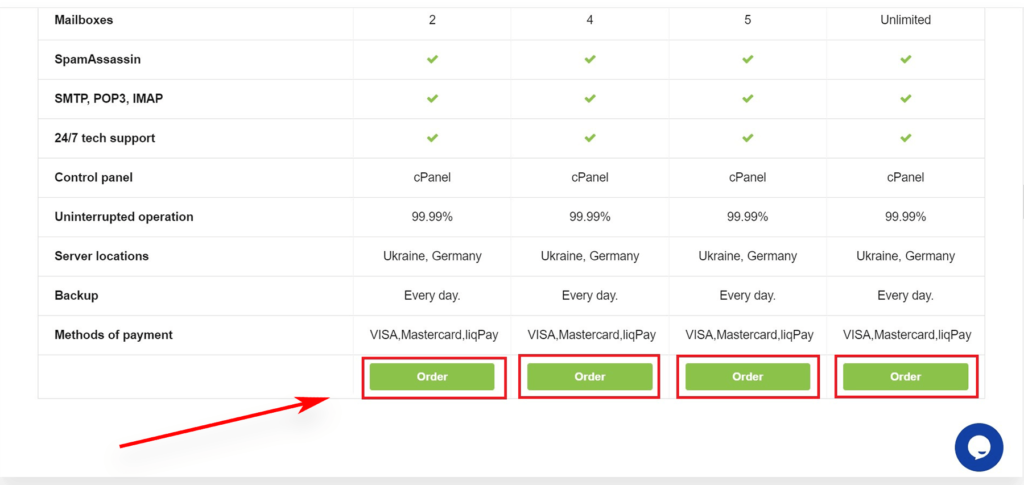
Wybierz plan, który odpowiada Twoim potrzebom, kliknij przycisk„Zamów” i przejdź do następnego kroku. Tutaj uwaga przełącza się na wybór nowej nazwy domeny.
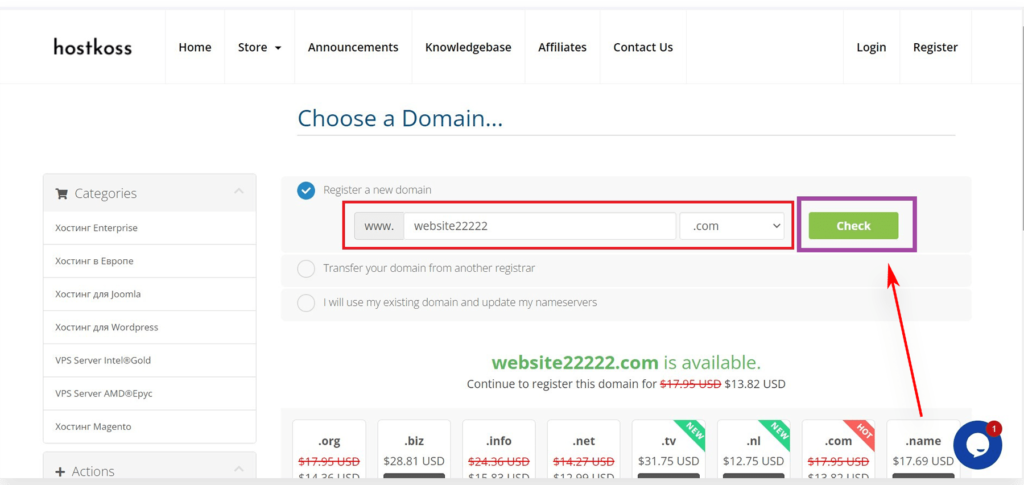
Wybierz odpowiednią domenę . com, która jest łatwa do wymówienia, przeliterowania i zapamiętania. Po dokonaniu wyboru kliknij przycisk„Sprawdź„, aby sprawdzić, czy domena jest dostępna do rejestracji.
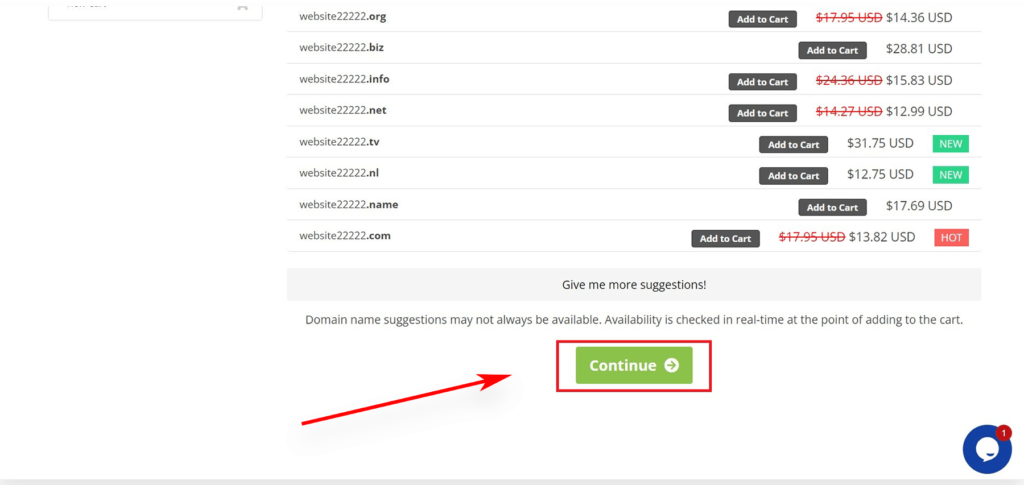
Po potwierdzeniu kliknij przycisk„Dalej” u dołu strony.

Wybierz cykl rozliczeniowy
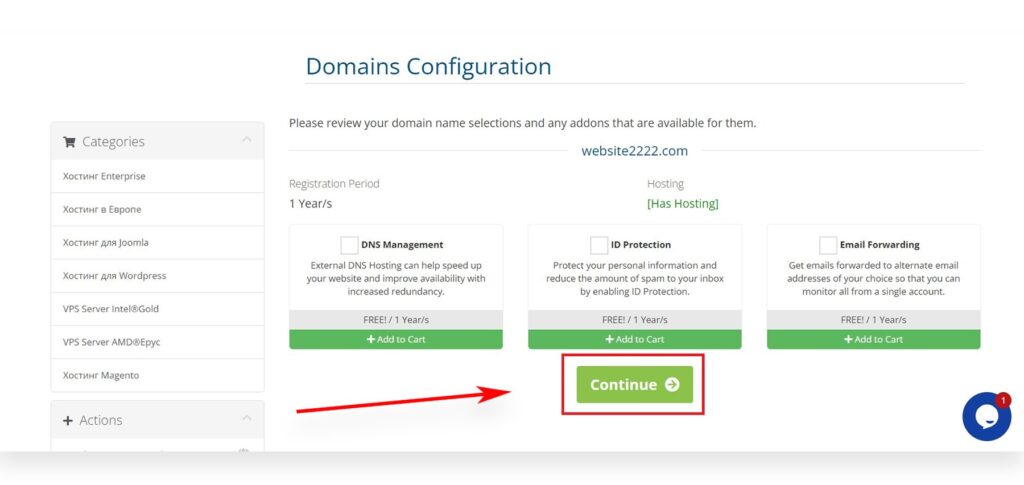
Okres rejestracji konfiguracji domeny wynosi 1 rok
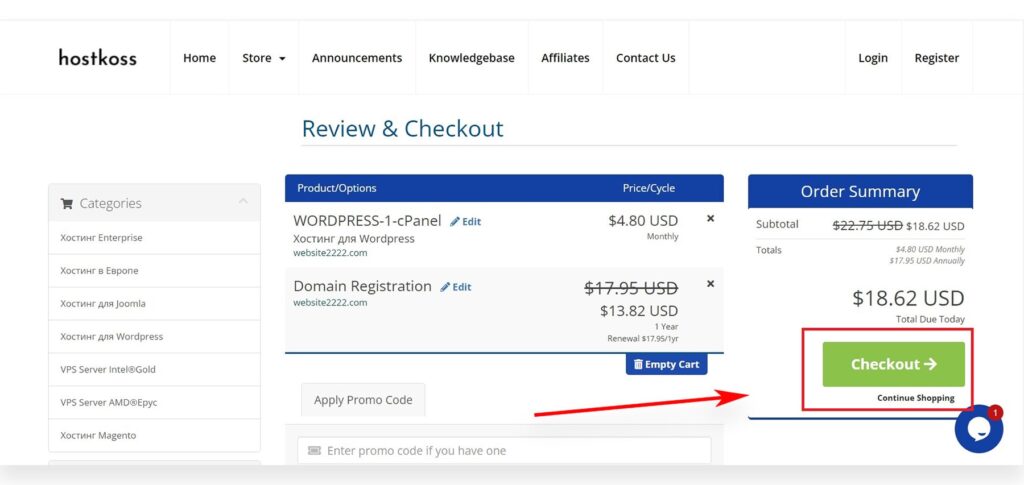
Kontrola i testowanie
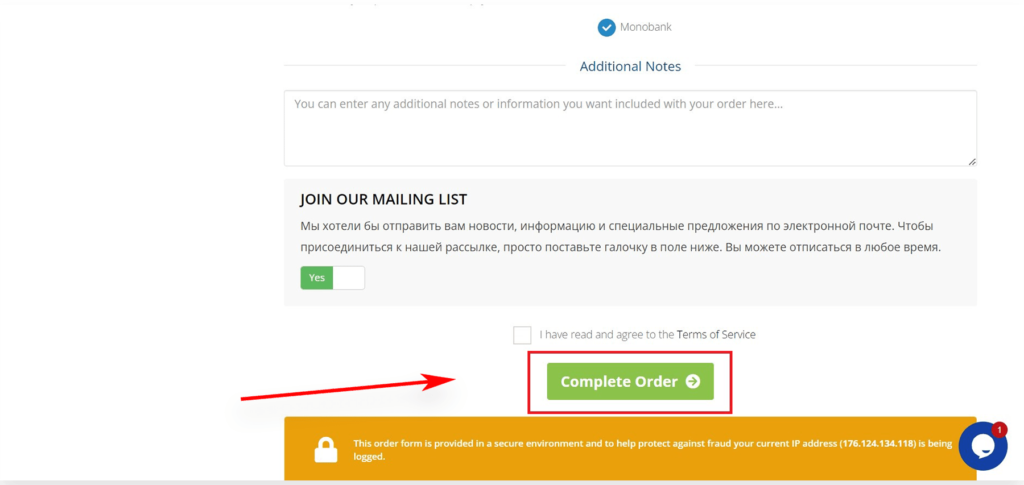
Teraz nadszedł czas, aby podać informacje o koncie – imię i nazwisko, adres, adres e-mail itp.
Dokończ transakcję, dodając szczegóły płatności. Po dokonaniu zakupu otrzymasz wiadomość e-mail z opisem procesu logowania do paneluadministracyjnego hostingu(cPanel).(Nie wiesz, jak zalogować się do panelu administracyjnego cPanel? Przeczytaj nasz artykuł: Jak zalogować się do cPanel). Tutaj będziesz mógł zarządzać wszystkim, od pomocy technicznej po konfigurację poczty e-mail i, co bardzo ważne, jest to miejsce, w którym zainstalujesz WordPress.
2. Przejdźmy teraz do kolejnego kroku: instalacji WordPressa.
Dla osób takich jak ja, które nie są szczególnie obeznane z technologią, Hostkoss uprościł ten proces dzięki programowi instalacji WordPress za pomocą jednego kliknięcia. Wystarczy zalogować się na swoje konto Hostkoss, kliknąć„Zaloguj się do cPanel” i rozpocząć swoją podróż do budowy strony internetowej.
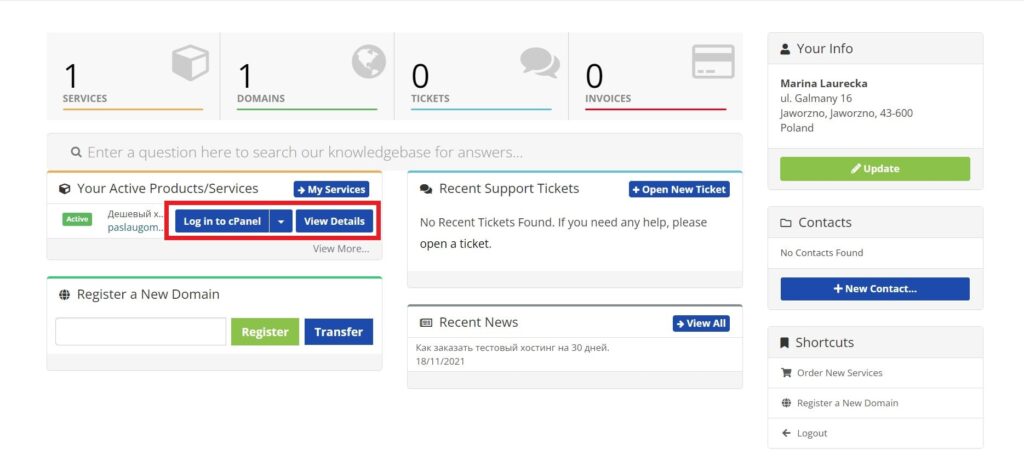
Jeśli jesteś bardziej wzrokowcem, możesz obejrzeć wideo krok po kroku.
Po uruchomieniu WordPressa nadszedł czas na ekscytującą fazę personalizacji projektu witryny. Alternatywnie możesz uzyskać bezpośredni dostęp do pulpitu nawigacyjnego WordPress, wpisując yoursite.com/wp-admin/ w przeglądarce. Chcesz dowiedzieć się więcej o pulpicie nawigacyjnym witryny? Przeczytaj nasz artykuł: Czym jest panel administracyjny i jak wejść do panelu administracyjnego witryny.
Gotowy na kolejny krok? Przejdźmy do tak ważnego procesu, jakim jest wybór motywu dla witryny.
Krok 3: Wybierz motyw
W rozległym świecie WordPress, motyw jest czynnikiem decydującym o wyglądzie i stylu witryny – pomyśl o nim jak o estetycznym biciu serca.
Motywy są zasadniczo wstępnie zaprojektowanymi szablonami, które tchną życie w Twoją witrynę, zmieniając jej wygląd. Domyślnie każda witryna WordPress jest dostarczana z podstawowym motywem i jeśli spojrzysz na nią teraz, może wydawać się dość nudna.
Ale nie martw się! Wszechświat motywów WordPress jest pełen tysięcy darmowych i premium opcji, które poprawią atrakcyjność wizualną Twojej witryny.
Aby zmienić motyw, przejdź do panelu administracyjnego i wybierzWygląd>Motywy. Kliknij przyciskDodaj nowy.
W otwartym oknie znajdziesz ponad 1000 darmowych motywów WordPress z oficjalnego katalogu motywów WordPress.org. Możesz filtrować wyszukiwanie według popularności, trafności, branży, układu lub innych kryteriów.
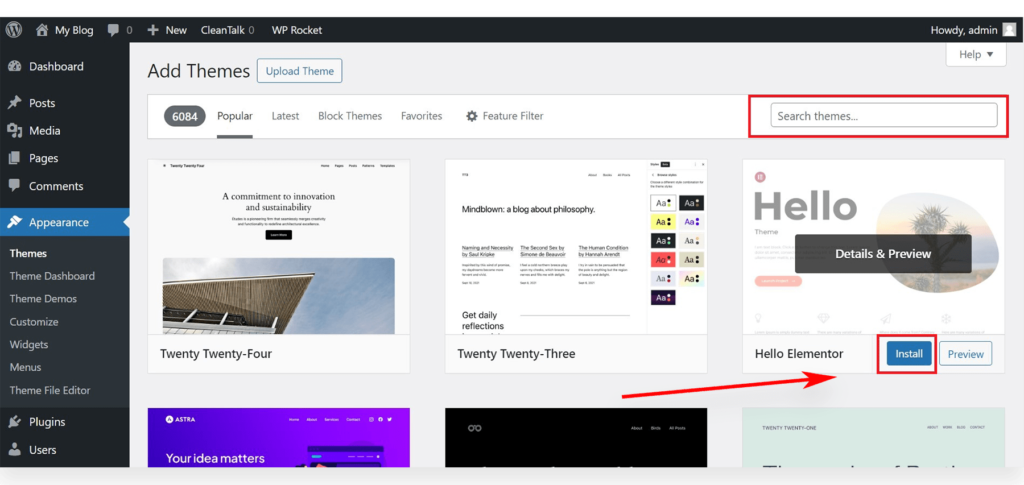
W tym przewodniku zaczniemy od Hello Elementor, wszechstronnego darmowego motywu WordPress, który oferuje elastyczne opcje projektowania, odpowiednie dla wszystkich typów witryn.
Po zainstalowaniu motywu przejdźmy do ekscytującej sfery dostosowywania. Kliknij łączeDostosuj w menu Wygląd, aby rozpocząć tę kreatywną podróż.
Magia rozwija się w kreatorze motywów, który oferuje podgląd witryny w czasie rzeczywistym podczas dostosowywania opcji motywu. Jeśli korzystasz z jednego z bardziej złożonych motywów, aby całkowicie przebudować swoją witrynę, poszukaj linkuEdytor w menuWygląd, aby uzyskać dostęp do osobnej wersji edytora motywów.
Warto jednak zauważyć, że zarówno w standardowym kreatorze stron WordPress, jak i w pełnoprawnym edytorze stron brakuje możliwości dostosowywania za pomocą metody „przeciągnij i upuść”. Aby wypełnić tę lukę, wielu webmasterów i właścicieli małych firm korzysta z wtyczki do tworzenia stron WordPress, takiej jak Elementor.
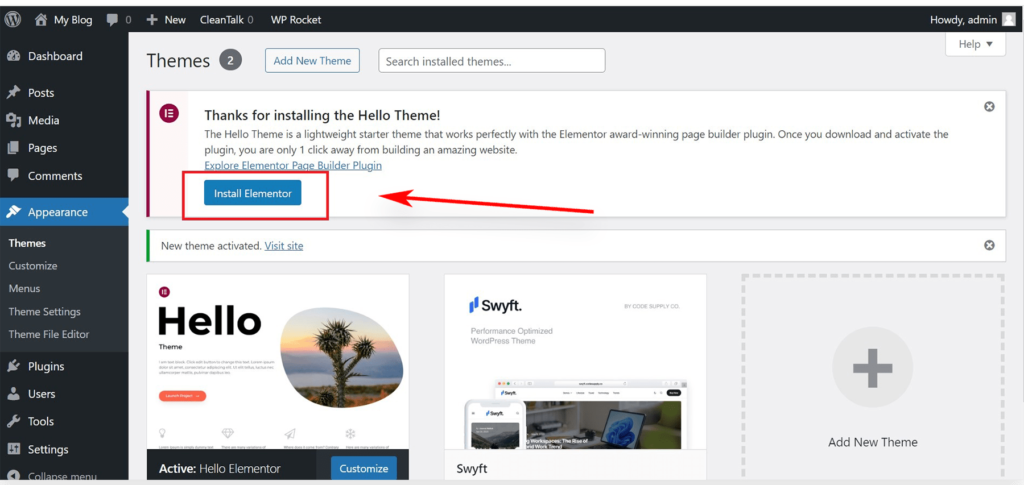
Wtyczka ta umożliwia elastyczne dostosowywanie dowolnego motywu, od aktualizacji czcionek po zmianę stylów i kolorów – wszystko to bez jednej linii kodu. W rzeczywistości za pomocą tego narzędzia można łatwo stworzyć całkowicie spersonalizowany motyw WordPress.
Pamiętaj, że nie musisz od razu zagłębiać się we wszystkie ustawienia szablonu. Twoje umiejętności dostosowywania będą rosły w miarę wypełniania witryny treścią.
Krok 4: Dodawanie treści do witryny
Domyślnie WordPress wykorzystuje dwa rodzaje treści: posty i strony. Posty, które są integralną częścią bloga, są ułożone w porządku chronologicznym, z najnowszymi postami na czele. Strony natomiast służą jako statyczna, jednorazowa treść – na przykład strona„Informacje”, strona kontaktowa, polityka prywatności lub niestandardowa strona docelowa.
Domyślnie WordPress wyświetla posty na blogu na stronie głównej. Istnieje jednak możliwość zmiany tego schematu poprzez uczynienie dowolnej strony statycznej głównym elementem witryny. Utwórz oddzielną stronę dla swojego bloga lub wybierz podejście inne niż blogowe – wybór należy do Ciebie.
Tchnijmy życie w Twoją witrynę dzięki interesującym treściom.
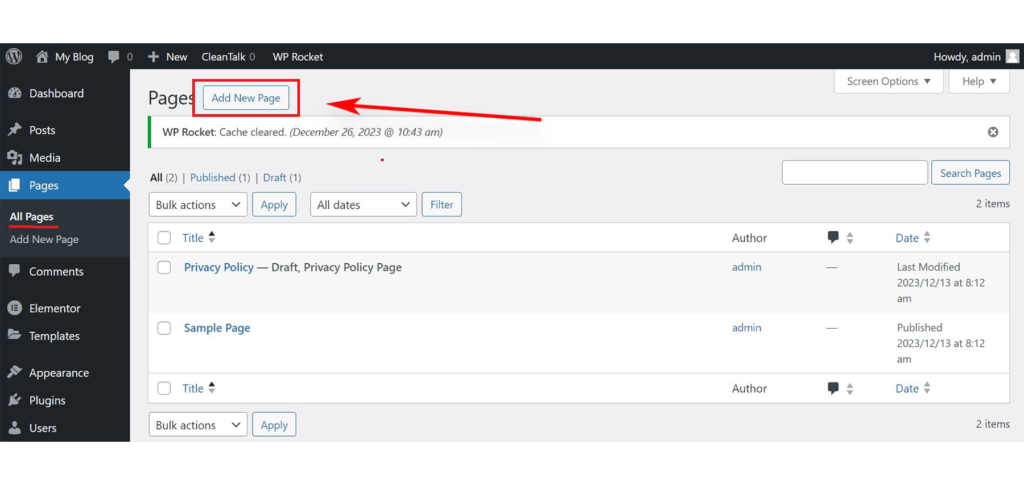
Aby rozpocząć, przejdź do sekcjiStrony w menuDodaj nową stronę w obszarze administracyjnym WordPress.
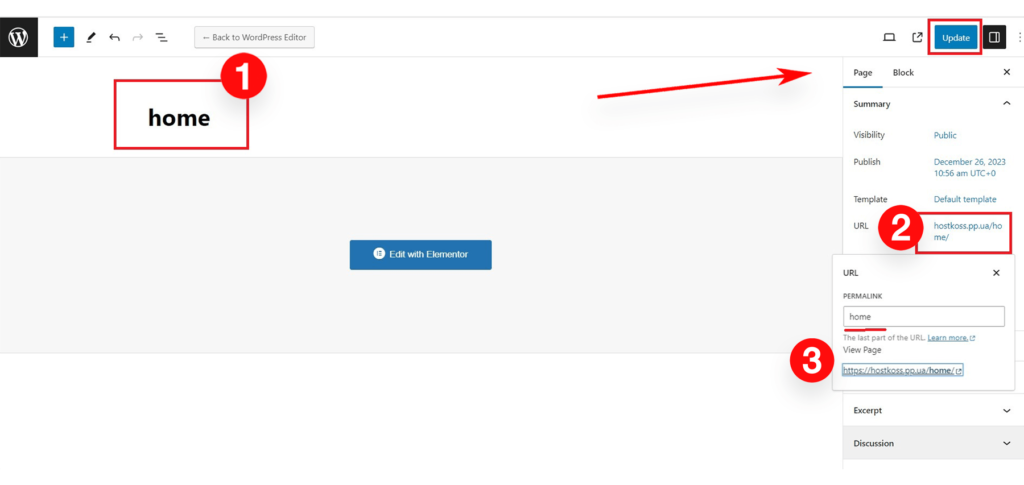
Otworzy się okno edytora stron, którego wygląd zależy od wybranego motywu.
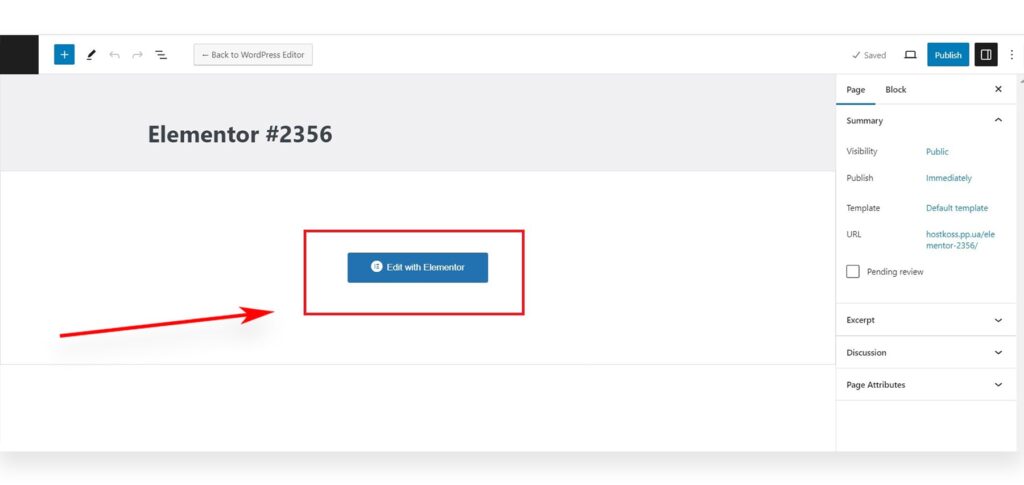
Nadaj swojej stronie nazwę – nazwijmy ją„Strona główna”. Dodaj cokolwiek chcesz – tekst, linki, obrazy, wideo lub audio. Gdy będziesz gotowy, kliknij przyciskOpublikuj, aby ożywić swoją stronę.
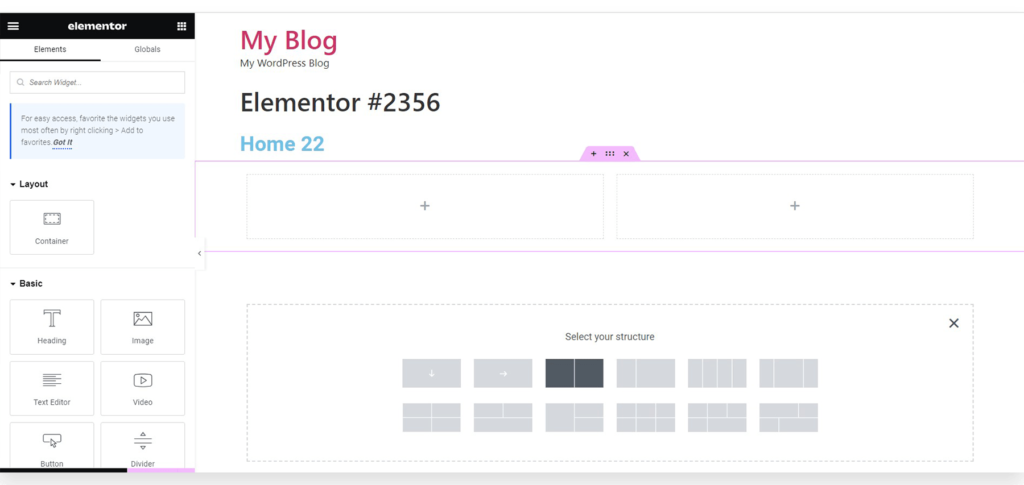
Powtórz ten proces, tworząc inne strony dla różnych sekcji witryny – utwórz stronę „O nas„, stronę„Kontakt” i stronę bloga dla intrygujących postów, które masz na myśli.
Przejdźmy teraz do postów na blogu! Przejdź do sekcjiPosty>Dodaj nowy w obszarze administracyjnym WordPress. Zobaczysz okno podobne do tego, które służy do dodawania stron. Nadaj swojemu postowi tytuł, utwórz tekst w wizualnym edytorze postów i zapoznaj się z dodatkowymi opcjami na pasku bocznym, takimi jak formaty postów, kategorie i tagi. Zapisz swój post jako wersję roboczą lub kliknij przyciskOpublikuj, aby udostępnić go światu.
Krok 5: Nadanie witrynie spersonalizowanego wyglądu
Gdy witryna jest wypełniona żywą treścią, nadszedł czas, aby dodać trochę magii personalizacji i zaprezentować ją w wyrafinowany sposób.
Konfiguracja statycznej strony głównej
Zacznijmy od stworzenia statycznej strony głównej – ciepłego powitania dla odwiedzających. Przejdź do panelu administracyjnego WordPress, przejdź do sekcjiUstawienia>Czytanie. W sekcji„Wyświetlanie strony głównej” wybierz opcję statycznej strony głównej i wybierz utworzone wcześniej„Strony” dla strony głównej i strony bloga.
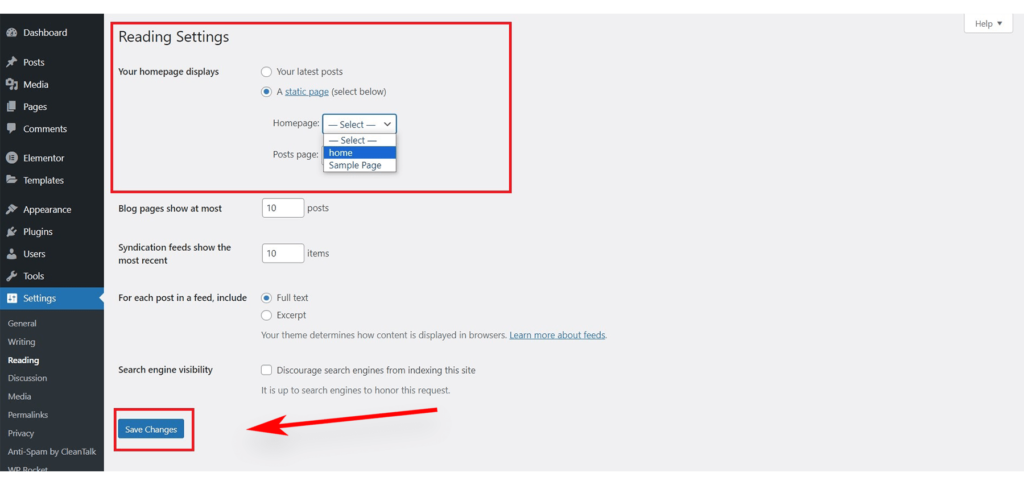
Zapisz zmiany, klikając przyciskZapisz zmiany u dołu strony, aby upewnić się, że ustawienia zostały zapisane. Teraz Twoja witryna ma stronę główną o nazwieStrona główna i stronęBlog dla ekscytujących postów na blogu.
Zmiana nazwy i sloganu witryny
Nazwa wybrana podczas instalacji może być marką samą w sobie. Jeśli chcesz, dodaj zwięzły slogan, który opowie historię Twojej witryny. Nie krępuj się go zmienić – możesz zmienić nazwę witryny i slogan w dowolnym momencie, przechodząc doUstawienia > Ogólne.
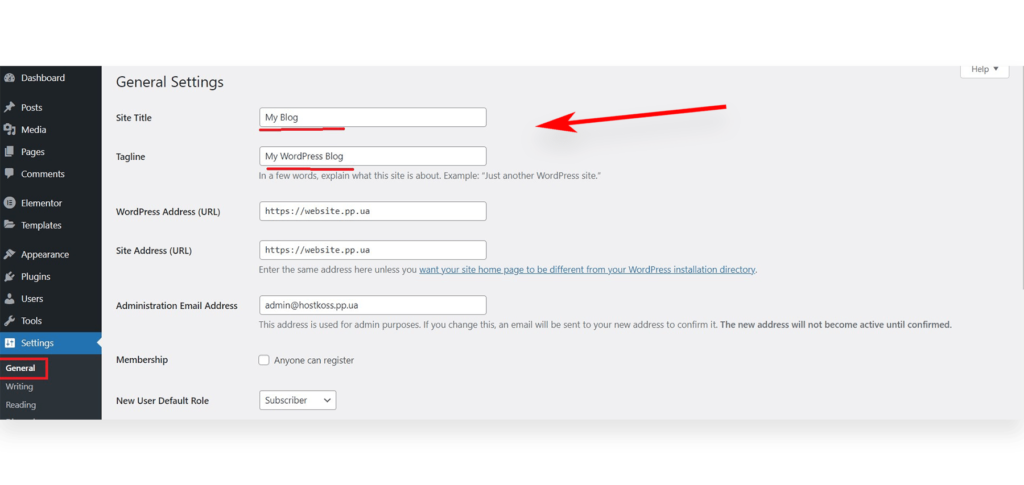
Nazwa witryny reprezentuje Twoją witrynę, na przykład„hostkoss„, a slogan daje krótkie wyobrażenie o niej. Pole sloganu jest opcjonalne: pozostaw je puste lub zoptymalizuj je za pomocą wtyczek WordPress SEO, takich jak Yoast SEO. Szybkie kliknięcie przyciskuZapisz zmiany spowoduje zapisanie ustawień.
Konfigurowanie opcji komentarzy
Interakcja jest kluczowa, a komentarze odgrywają kluczową rolę. WordPress ma wbudowany system komentarzy, który jest dobrodziejstwem dla interakcji użytkowników, ale także placem zabaw dla spamerów.
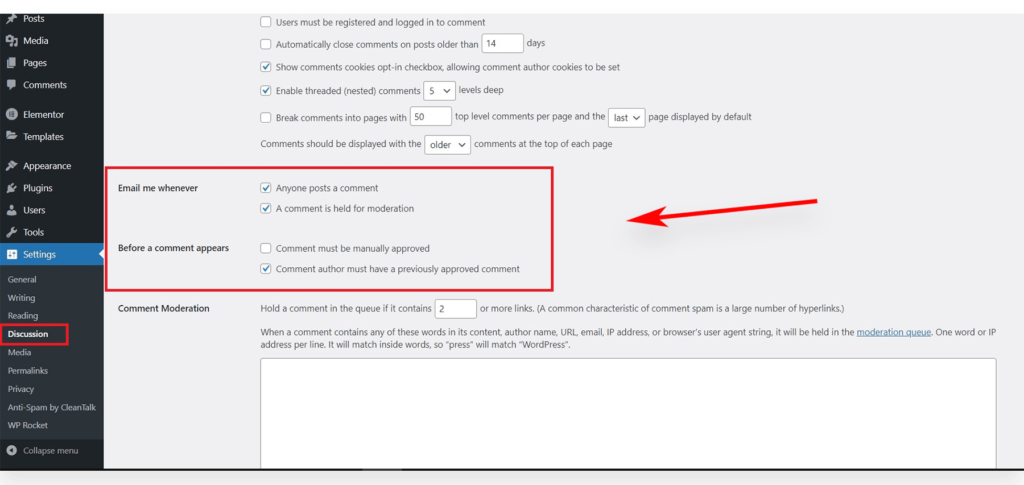
Przejdź doUstawienia>Dyskusje, przewiń w dół do opcji„Zanim pojawi się komentarz” i zaznacz pole„Komentarz musi zostać zatwierdzony ręcznie„. Pomoże to chronić przed spamem. Nie zapomnij kliknąćZapisz zmiany, aby zapisać ustawienia.
Tworzenie menu nawigacyjnego w WordPress
Tworzenie menu nawigacyjnego w WordPress jest jak torowanie drogi dla odwiedzających do eksploracji witryny. WordPress ma solidny system menu nawigacyjnego, a motywy wykorzystują go do wyświetlania menu w wygodny sposób.
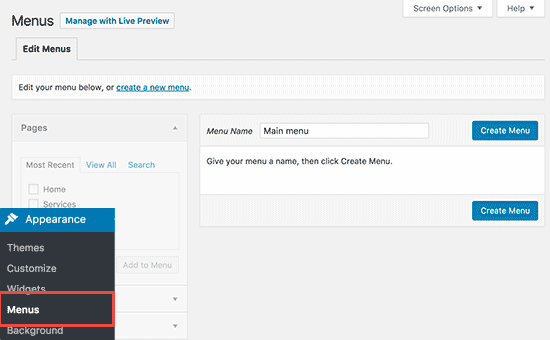
- Przejdź do Wygląd > Menu.
- Nadaj menu nawigacyjnemu nazwę i kliknij przycisk Utwórz menu.
- Wybierz strony, które chcesz umieścić w menu i kliknij przycisk Dodaj do menu.
- Ułóż elementy menu według własnego uznania.
- Wybierz lokalizację wyświetlania, zwykle w nagłówku strony.
- Zakończ, klikającZapisz menu.
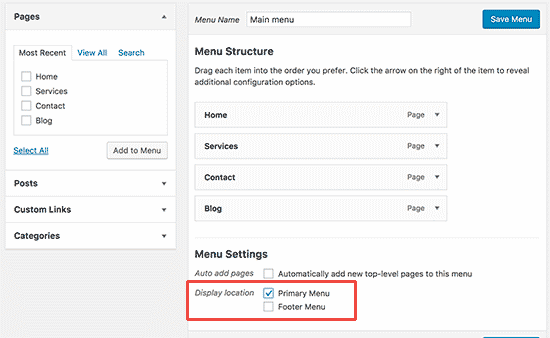
I oto jest! Zobacz, jak Twoje menu działa w Twojej witrynie, z łatwością prowadząc użytkowników.
Krok 6: Rozszerzenie funkcjonalności witryny za pomocą wtyczek
Teraz, gdy Twoja witryna jest już w formie, rozszerzmy jej możliwości za pomocą magii wtyczek WordPress. Potraktujmy je jako świetne dodatki, które mogą ulepszyć i przekształcić naszą witrynę. Niezależnie od tego, czy chodzi o integrację formularzy kontaktowych, galerii zdjęć czy innych funkcji, wtyczki mogą ci w tym pomóc.
Instalowanie wtyczek
- Przejdź do pulpitu nawigacyjnego WordPress i przejdź do stronyWtyczki, aby odkryć skarbnicę możliwości.
- Wybór ponad 10 000 darmowych wtyczek i dodatkowych płatnych opcji jest ogromny.
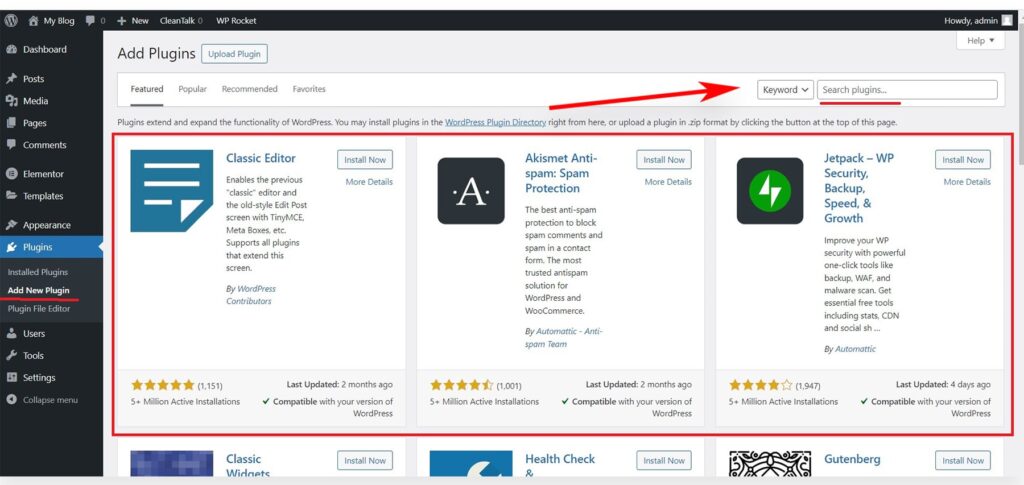
Aby pomóc Ci zacząć, oto lista najlepszych darmowych wtyczek:
Optymalizacja strony internetowej:
- Yoast SEO: Wszechstronna wtyczka SEO, która pomaga zoptymalizować treści pod kątem wyszukiwarek, w tym funkcje takie jak mapy witryn XML, metatagi i analiza treści.
- W3 Total Cache: Poprawia wydajność strony internetowej poprzez buforowanie plików statycznych i skrócenie czasu ładowania. Zawiera funkcje takie jak minifikacja i integracja z siecią dostarczania treści(CDN).
- Smush – Lazy Load Images, Optimise & Compress Images: Ta wtyczka optymalizuje obrazy, kompresując je i zmieniając ich rozmiar bez utraty jakości. Oferuje również leniwe ładowanie, aby poprawić czas ładowania strony.
- Automatyczna optymalizacja: Pomaga zoptymalizować wydajność witryny poprzez scalanie, minifikację i buforowanie skryptów i stylów. Umożliwia również łatwe zarządzanie krytycznymi CSS.
- WP Super Minify: Łączy, minimalizuje i buforuje pliki JavaScript i CSS , aby poprawić szybkość ładowania strony. Jest lekki i łatwy w konfiguracji.
Bezpieczeństwo:
- Wordfence Security – Zapora ogniowa i skaner złośliwego oprogramowania: Solidna wtyczka bezpieczeństwa, która zawiera zaporę ogniową, skaner złośliwego oprogramowania i różne funkcje bezpieczeństwa w celu ochrony witryny WordPress przed zagrożeniami.
- Sucuri Security – Audyt, skaner złośliwego oprogramowania i wzmacnianie zabezpieczeń: Oferuje funkcje wzmacniania zabezpieczeń, skanowania złośliwego oprogramowania i audytu. Zapewnia zaporę sieciową aplikacji w celu ochrony przed różnymi zagrożeniami online.
- iThemes Security (dawniej Better WP Security): Wszechstronna wtyczka bezpieczeństwa, która zawiera takie funkcje, jak uwierzytelnianie dwuskładnikowe, sprawdzanie integralności plików i ochrona przed brutalną siłą, aby zapewnić bezpieczeństwo witryny WordPress.
- Cerber Security, antyspam i skanowanie złośliwego oprogramowania: Chroni przed atakami siłowymi, spamem i złośliwym oprogramowaniem. Zawiera funkcje takie jak monitorowanie ruchu, śledzenie prób logowania i CAPTCHA.
- All In One WP Security & Firewall: Poręczna wtyczka bezpieczeństwa, która oferuje różne funkcje bezpieczeństwa, w tym ochronę firewall, blokowanie logowania i kontrolę integralności plików.
Dodatkowo:
- Wtyczka UpdraftPlus WordPress Backup: Umożliwia zaplanowanie automatycznego tworzenia kopii zapasowych witryny, w tym plików i bazy danych. Obsługiwane jest również proste przywracanie.
- Akismet Anti-Spam: Niezastąpiona wtyczka do zwalczania spamu w komentarzach. Automatycznie filtruje spam i utrzymuje sekcję komentarzy w czystości.
- Contact Form 7: Popularna i elastyczna wtyczka do tworzenia formularzy kontaktowych. Obsługuje wiele formularzy, niestandardowe pola i filtrowanie spamu.
- Elementor: Potężny i przyjazny dla użytkownika kreator stron, który umożliwia tworzenie oszałamiających wizualnie stron za pomocą interfejsu typu „przeciągnij i upuść”.(Jeśli chcesz dowiedzieć się więcej o tym, czym jest kreator stron, przeczytaj nasz artykuł: Co to jest kreator stron i jakie są jego zalety?) Zawiera szeroką gamę elementów projektowych.
- WooCommerce: Jeśli masz sklep internetowy, WooCommerce to wszechstronna i konfigurowalna wtyczka e-commerce, która pozwoli Ci sprzedawać produkty i łatwo zarządzać zamówieniami.
Końcowe przemyślenia na temat tworzenia witryny WordPress
Zbliżając się do końca naszej podróży związanej z tworzeniem strony internetowej WordPress, podsumujmy poczynione postępy. Przeszedłeś przez wszystkie szczegóły tworzenia strony internetowej, od wyboru motywu po projektowanie stron i integrację niezbędnych wtyczek.
Teraz, uzbrojony we w pełni funkcjonalną i estetyczną stronę internetową, jesteś o krok od uruchomienia swojego biznesu online. Skorzystaj z możliwości, jakie otwiera WordPress i pozwól rozkwitnąć swojej kreatywności. Aby zagłębić się w ten obszar, zamieściłem dodatkowe strony poświęcone powiązanym tematom:
- Instalacja WordPressa w CyberPanelu
- Tworzenie witryny WordPress w cPanel Softaculous i włączanie codziennego tworzenia kopii zapasowych
- Zwiększenie szybkości ładowania witryny WordPress
Zanurz się w tych zasobach, aby pogłębić swoje zrozumienie i wzmocnić swoją podróż WordPress. Twoja obecność online jest gotowa na sukces – wykorzystaj ją jak najlepiej!
Często zadawane pytania:
WordPress pozostaje popularnym wyborem w 2024 roku dzięki przyjaznemu dla użytkownika interfejsowi, dużemu ekosystemowi wtyczek i silnemu wsparciu społeczności. Jest wszechstronny, dzięki czemu jest odpowiedni dla początkujących i skalowalny dla zaawansowanych użytkowników.
Do zbudowania podstawowej witryny WordPress nie są wymagane żadne umiejętności kodowania. Platforma oferuje szereg konfigurowalnych motywów i wtyczek, które umożliwiają tworzenie i dostosowywanie witryny bez znajomości kodowania.
Weźpod uwagę cel swojej witryny, preferencje projektowe i potrzeby funkcjonalne. Zapoznaj się z obszerną biblioteką motywów WordPress, zapewniając zgodność z najnowszą wersją WordPress dla optymalnej wydajności.
Tak, WordPress nadal oferuje wiele darmowych wtyczek. Wtyczki te poprawiają funkcjonalność, bezpieczeństwo i wydajność witryny. Zawsze wybieraj wtyczki z wiarygodnych źródeł i regularnie je aktualizuj.
Skoncentrujsię na tworzeniu wysokiej jakości, istotnych treści, zoptymalizuj strukturę witryny, używaj przyjaznych dla SEO adresów URL i korzystaj z wtyczek SEO, takich jak Yoast. Regularnie aktualizuj swoje treści i upewnij się, że witryna jest przyjazna dla urządzeń mobilnych, aby uzyskać lepszą pozycję w wyszukiwarkach.
Regularnie aktualizuj WordPress, motywy i wtyczki. Używaj silnych haseł, stosuj uwierzytelnianie dwuskładnikowe i zainstaluj wtyczkę bezpieczeństwa. Regularnie twórz kopie zapasowe witryny, aby chronić się przed utratą danych.
Gutenberg to domyślny edytor WordPress, który oferuje blokowe podejście do tworzenia treści. Jest łatwy w użyciu i umożliwia tworzenie bardziej dynamicznych układów. Większość użytkowników uważa go za intuicyjny, co czyni go zalecanym wyborem do tworzenia treści.
Optymalizuj obrazy, korzystaj z buforowania przeglądarki i sieci dostarczania treści(CDN). Wybierz lekki motyw i wtyczki oraz rozważ kompresję i minifikację plików CSS i JavaScript , aby poprawić wydajność.
Chociaż możesz użyć darmowej subdomeny, posiadanie własnej domeny (na przykład yourname.com) dodaje profesjonalizmu i osobowości marki. Przeczytaj nasz artykuł na ten temat: Jak uzyskać bezpłatną domenę dla swojej witryny
Tak, WordPress obsługuje funkcje wielojęzyczne za pomocą wtyczek takich jak WPML lub Polylang. Wtyczki te umożliwiają tworzenie treści w wielu językach, skierowanych do różnych odbiorców.
Koszty różnią się w zależności od potrzeb. Sam WordPress jest darmowy, ale możesz ponieść koszty hostingu, rejestracji domeny, motywów premium i wtyczek. Przeznacz środki na regularną konserwację, w tym aktualizacje i kopie zapasowe.
Skorzystaj z forów społeczności WordPress, dokumentacji pomocy technicznej i samouczków online. Sprawdź, czy nie występują konflikty wtyczek, zaktualizuj motyw i wtyczki oraz upewnij się, że jesteś zgodny z najnowszą wersją WordPress, aby rozwiązać typowe problemy.
Jak najbardziej. Wraz z rosnącym wykorzystaniem urządzeń mobilnych, posiadanie witryny reagującej na urządzenia mobilne ma kluczowe znaczenie dla pozytywnego doświadczenia użytkownika i lepszych pozycji w wyszukiwarkach. Upewnij się, że wybrany motyw jest przyjazny dla urządzeń mobilnych lub użyj wtyczki do optymalizacji mobilnej.
Tak, istnieją różne sposoby zarabiania na witrynie WordPress. Możesz korzystać z reklam, marketingu afiliacyjnego, sprzedawać produkty lub usługi, a nawet oferować członkostwo w klubach. Wtyczki takie jak Ad Inserter lub AffiliateWP mogą pomóc w tych przedsięwzięciach.
Regularne aktualizacje są bardzo ważne dla bezpieczeństwa i wydajności. Aktualizuj WordPress, motywy i wtyczki, gdy tylko pojawią się nowe wersje. Zaplanuj regularne tworzenie kopii zapasowych przed aktualizacjami, aby zapobiec utracie danych w przypadku jakichkolwiek problemów.
Tak, motyw można zmienić w dowolnym momencie. Jednak bardzo ważne jest, aby najpierw przetestować nowy motyw w środowisku testowym , aby zapewnić kompatybilność i płynne przejście. Przed wprowadzeniem jakichkolwiek istotnych zmian należy zawsze wykonać kopię zapasową witryny.
Preferuj czysty i intuicyjny design, logicznie organizuj treści i optymalizuj je pod kątem szybkiego ładowania. Używaj łatwych w użyciu menu nawigacyjnych, wyraźnych wezwań do działania i atrakcyjnych elementów multimedialnych, aby poprawić ogólne wrażenia użytkownika.
Chociaż witrynę WordPress można zbudować samodzielnie, skorzystanie z profesjonalnej pomocy może przyspieszyć proces i zapewnić bezbłędny wynik. Zatrudnij programistę lub projektanta stron internetowych do bardziej złożonych projektów lub jeśli wolisz“darmowe” podejście do budowy strony internetowej.
![Jak zbudować witrynę WordPress w [2024] (Poradnik)](https://hostkoss.com/b/wp-content/uploads/2022/11/how-to-make-a-wordpress-website.webp)